注册功能的操作步骤学校管理员.docx
《注册功能的操作步骤学校管理员.docx》由会员分享,可在线阅读,更多相关《注册功能的操作步骤学校管理员.docx(10页珍藏版)》请在冰豆网上搜索。
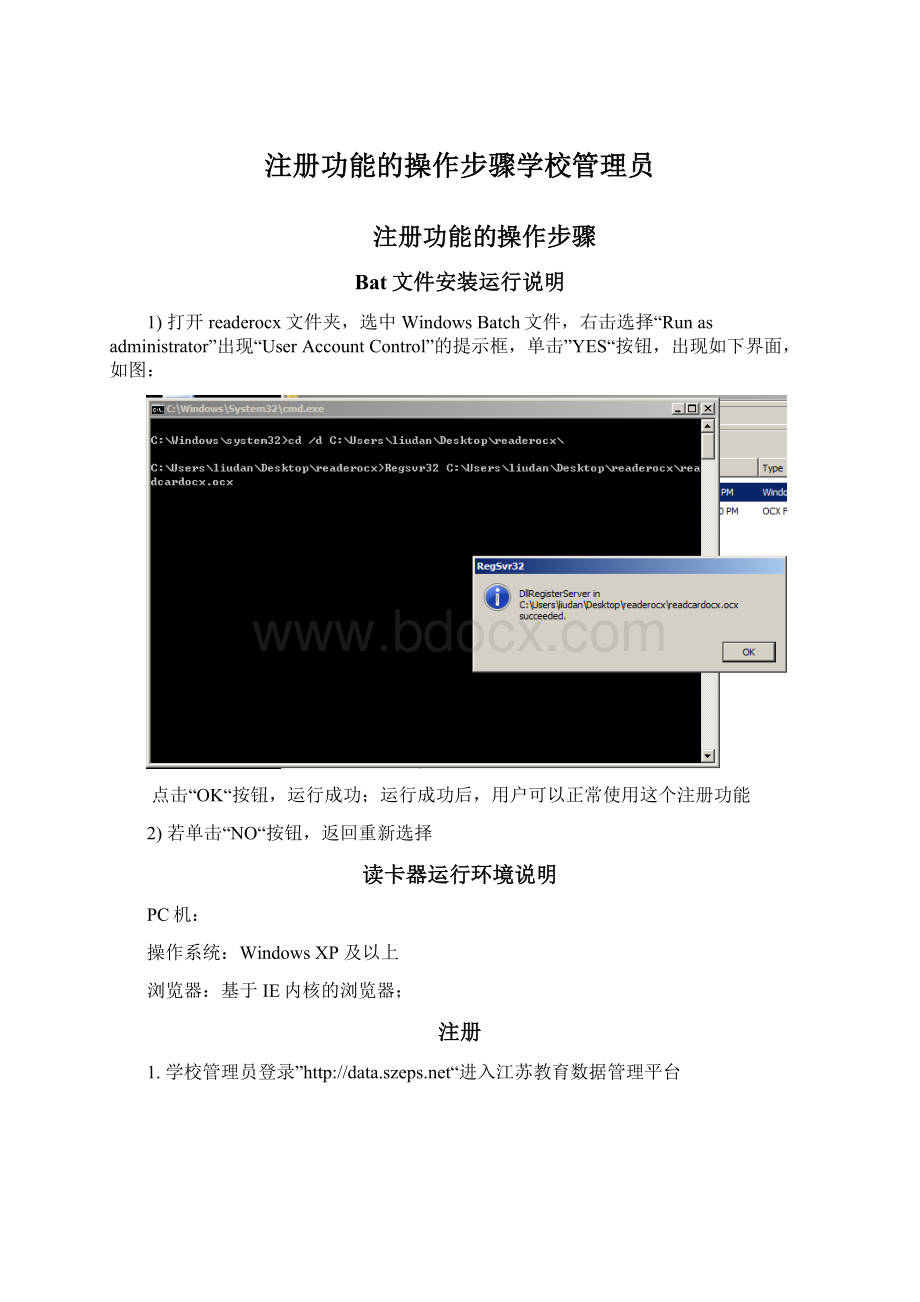
注册功能的操作步骤学校管理员
注册功能的操作步骤
Bat文件安装运行说明
1)打开readerocx文件夹,选中WindowsBatch文件,右击选择“Runasadministrator”出现“UserAccountControl”的提示框,单击”YES“按钮,出现如下界面,如图:
点击“OK“按钮,运行成功;运行成功后,用户可以正常使用这个注册功能
2)若单击“NO“按钮,返回重新选择
读卡器运行环境说明
PC机:
操作系统:
WindowsXP及以上
浏览器:
基于IE内核的浏览器;
注册
1.学校管理员登录”“进入江苏教育数据管理平台
2.管理员输入登录名、密码及验证码登录,登录后在【学籍管理】下的菜单中单击【报到注册】,如图:
3.选择页面中的【输入】单选按钮,
,报到注册的学生E卡通号可以手动进行输入;
4.该功能也可与读卡器相连,点击【刷卡】按钮,刷卡后页面显示持卡用户的详细信息。
5.点击【输入】在文本框中输入卡号,点击【查询】,界面显示学生的基本信息;点击【刷卡】,刷卡后界面显示学生的基本信息,用户核对个人信息,若不正确,停止操作,并联系E卡通中心进行修改,如图:
6.核对正确,则继续操作,选择【注册类别】后的下拉列表:
7.注册类别:
注册报到、注册转学、注册调班
8.此项根据学生的性质和需求进行选择,毕业生选择:
注册报到,并选择年级和班级信息;未毕业的学生根据“转学”或“调班”的需求选择:
注册转学或注册调班
注册报到
1)针对毕业生,在【注册类别】下拉列表中,选择【注册报到】
2)然后选择要注册的年级和班级。
3)单击【注册审核】按钮,弹出“已至审核列表中!
“的提示框
单击”OK“按钮,关闭提示框
4)关闭提示框后,注册报到的数据班主任进行审核注册。
错误选择提示
a)如果学生没有毕业,错误选择【注册报到】,单击【注册审核】按钮,弹出“未毕业的学生不能报到注册”的提示框
单击“OK”按钮,返回重新选择
b)毕业生如果错误选择【注册调班】或【注册转校】,单击【注册审核】按纽,弹出提示框:
单击”OK“按钮,返回重新选择
c)年级未选择,提示
d)班级未选择,提示
注册转学
1)针对未毕业,且有转学的需要的学生,在【注册类别】下拉列表中选择【注册转学】
2)单击【注册审核】按钮,弹出“已至审核列表中!
“的提示框
单击”OK“按钮,关闭提示框
3)关闭提示框后,注册转学的数据由区管理员做审核操作。
注册调班
1)针对未毕业,且有调班的需要的学生,在【注册类别】下拉列表中选择【注册调班】
2)单击【注册审核】按钮,弹出”已至审核列表中!
“的提示框
单击”OK“按钮,关闭提示框。
3)关闭提示框后,注册调班的数据由本校学校管理员审核,注册新的年级班级。
注:
若该学生已经注册审核过,再次单击【注册审核】按钮,则弹出”已在注册审核列表中,请勿重复注册!
“的提示框:
单击“OK“,按钮,关闭提示框;
已经注册审核过的学生信息在“报到注册审核”中可以查询
注册信息查询
1)点击菜单栏【学籍管理】下的【报到注册信息】,出现如下页面:
2)点击查询,显示注册(转学,调班,报到)的信息,如图:
审核权限
注册审核调班
1.选择“学籍管理>报到注册审核“,如图:
2.单击【报到注册审核】,弹出下图:
3.用户不需要输入内容,直接单击“查询“按钮,页面跳转至此查询结果界面:
4.该界面显示“等待审批“的学生信息,此时学生的状态栏显示“等待审批”
5.选中学生,单击【通过审批】:
弹出“通过审批”的提示框:
单击“OK”按钮,关闭提示框,学生信息内的“状态”栏自动更改为“通过审批”:
6.选中学生,单击【未通过审批】:
弹出“未通过审批”的提示框:
单击“OK”按钮,关闭提示框,学生信息内的“状态”栏自动更改为“未通过审批”:
7.如果未选中学生,单击【通过审批】或【未通过审批】,界面弹出“处理提示”的提示框:
,单击“OK”按钮,关闭提示框,返回重新选择
8.审批未通过,选择学生,单击【注册】,弹出“请先审核通过”的提示框:
单击“OK”按钮,关闭提示框,返回重新审核
注册调班
1)如果学生注册调班,审批通过后单击【注册】,弹出新的窗口:
2)通过“转入年级“和”班级“的下拉列表,选择即将调入的年级和班级,单击【保存】:
弹出”注册成功“的提示框:
单击”OK“,关闭提示框,注册调班成功。
注册转校
如果区管理员授予学校管理员的注册转学的转入权限,则注册审核页面会显示已通过审核的注册转学的数据。
1.选择要转入的学生记录,点击【注册】按钮后,如图:
2.点击【注册】后,弹出新窗口,如图:
3.通过“转入年级“和”班级“的下拉列表,选择即将调入的年级和班级,单击【保存】,按钮,如图:
4.单击【保存】按钮后,弹出”注册成功“的提示框,单击”OK“,关闭提示框,注册转学成功。